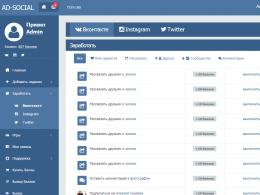Ютуб как заблокировать гостя в сообщениях. Блокируем YouTube от ребенка на компьютере. Вот инструкция в видео о том, как подавать жалобы на видео и блокировать канал
Заходите на YouTube и на главной странице отображаются рекомендованные вам видео на темы, которые совершенно вас не интересуют? Демонстрируются трейлеры к фильмам и сериалам, анонсы игр? Рассмотрим способ, как заблокировать видео на Ютубе на выбранную тему с использованием ключевых слов.
Блокировка видео на YouTube по ключевым словам
Система рекомендованного видео на Ютубе работает иногда очень хорошо. Достаточно просмотреть несколько видеозаписей на определенную тематику и уже при следующем входе на YouTube в разделе рекомендованных трансляций будет достаточно видео на эту же тему. Иногда это раздражает, когда просмотренная тематика уже нас не интересует.
Более того, часто в названиях видеозаписей можно найти множество трейлеров к фильмам, сериалам, анонсы игр. Посмотрели несколько видео на тему сериала The Walking Dead или Игра престолов? Можете быть уверены, что в ближайшее время YouTube предложит множество видеороликов, в которых будут сцены последующих эпизодов. Ожидаете премьеры какой-либо игры или фильма, но не хотите смотреть трейлеры, потому что постоянно следите за ходом событий самостоятельно? Раз или два просмотрите эту тему и YouTube засыпает вас видеороликами этой тематики.
Как заблокировать нежелательное видео?
Мы уже рассматривали, как заблокировать целые каналы на YouTube вместе со всеми видеозаписями с помощью расширения Video Blocker. Но в этом случае рассмотренный способ не эффективен – рекомендованные и связанные видеоролики предлагаются изо всех каналов, даже из тех, о существовании которых вы и не подозревали.
Тем не менее можно использовать Video Blocker иным образом. На этот раз воспользуемся его другой функцией, то есть возможностью блокировки видео на основе ключевых слов. Расширение позволяет создать список фраз по темам, которые нас не интересуют и должны быть заблокированы (например, по названию фильмов или игр). Все видеоролики, содержащие указанные ключевые слова будут автоматически заблокированы и скрыты в YouTube – как из списка рекомендованных, так и с поиска.
Расширение доступно для браузеров Chrome, Opera и Firefox. Например, для установки на Firefox кликните на значок с тремя линиями в правом верхнем углу, перейдите в Дополнения, а затем в разделе Расширения найдите с помощью строки поиска Video Blocker и нажмите на кнопку Установить.
После его установки появится иконка на верхней панели инструментов в виде знака запрета.
Нажмите на эту иконку и перейдите на вкладку «Add». Здесь можно добавить названия, которые нужно заблокировать. По умолчанию в этом поле установлена блокировка каналов. Достаточно из выпадающего меню вместо «Channel» выбрать параметр «Keyword».

Введите ключевое слово, которое нужно заблокировать, а затем подтвердите его добавление нажатием на кнопку с плюсом. Таким образом, можно добавить любое количество фраз, которые вас не интересуют. В общем, возможности безграничны.
Также можно заблокировать целые каналы – достаточно в разделе «Add» установить добавление каналов (Channel) и ввести название тех, которые хотите заблокировать.
После ввода ключевых слов и каналов нужно обновить страницу YouTube. Среди рекомендованных и связанных с ними видео теперь не найдете никакие материалы, которые содержат введенные вами ключевые слова.
Это отличное решения во многих случаях, полезно, например, в таких ситуациях, когда начинаете смотреть сериал. Можно ввести название сериала в список заблокированных видео и у вас будет уверенность в том, что YouTube не отобразит никаких анонсов предыдущих серий в течение следующих дней или недель просмотра. Расширение также полезно, чтобы заблокировать информацию на «громкие» и совершенно ненужные темы, а также в случае, если хотите изолировать от ребенка нежелательный контент.
Чем больше на YouTube появляется каналов с детской тематикой, тем больше они раздражают своим бесполезным и повторяющимся контентом. Сегодня речь пойдет о том, как заблокировать просмотр некоторых видеороликов или каналов на YouTube.
Многих родителей интересует, как заблокировать, запустить фильтрацию или создать черный список YouTube каналов, которые, по их мнению, не полезны к просмотру их чадам.
Именно поэтому на справочном форуме YouTube появилось много сообщений с подобными вопросами:

Это относится к каналам, на которых взрослые играют с персонажами из мультфильмов или распаковывают игрушки, типа Miss Katy, Mister Max и прочие. Они не приносят малышам никакой пользы и не учат ничему важному. Родители жалуются, что из-за постоянного мелькания современных развлекашек на экране, дети постоянно требуют купить новые и новые игрушки, такие как у их любимых видеоблогеров. Мамы пытаются внушитьмалышам, что это всего лишь видео, но дети не идут на уговоры. Более того, в семьях портятся отношения, а у родителей теряется авторитет.
Запреты, естественно, не действуют и когда взрослые переключают на обучающее видео или познавательный мультфильм, за ним тут же следует распаковка каких-нибудь игрушек! Надоедливые видео обязательно появляются в «Похожих» и кажется, что укрыться от них просто невозможно. Но решение все же есть!
Как заблокировать просмотр видео или канала на YouTube
Для того, чтобы избавиться от надоедливых видеороликов и убрать их из «Рекомендованных», существует очень полезное расширение от Google Chrome - Video Blocker . Работает оно очень просто, но сначала нужно его установить:

После установки отобразится инструкция на английском языке, теперь жмем «Close» и у вас появится вот такой значок на панели:

Теперь вы можете с легкостью удалять видео, как показано на скриншоте или блокировать весь канал для отображения в «Рекомендованных»:

После этого у вас появится надпись с таким предложением «Расскажите, почему это видео вам неинтересно?» Или же с возможностью отменить действие:
Для блокировки можно воспользоваться стандартным меню, кликнуть по видео правой кнопкой мышки и выбрать из списка функцию Video Blocker. Таким же способом вы можете заблокировать канал, выделив его и нажав на этот же значок в меню.
Дети схватывают все на лету. Быстро осваивают пользование компьютером, планшетами и мобильными телефонами. Родителям остается только успевать контролировать свое чадо от вредоносных сайтов. На Youtube собраны видео разного содержания. Хоть и администрация борется за “чистоту” своей площадки, но время от времени встречаются видеоматериалы, которые ребенку смотреть крайне нежелательно. Как же заблокировать канал на Ютубе от детей?
Как заблокировать канал на Ютубе от детей – способ №1
Первый способ блокировки самый простой. Для этого вам достаточно зайти на канал, который вы планируете заблокировать. Нажмите на закладку “О канале”. Справа есть небольшой флажок. Нажав на него, развернется список действий, среди которых будет “Заблокировать пользователя”. Если вы заметили на канале нарушения, агрессию, ненормативную лексику, призыв к насилию, то нажмите “Пожаловаться на пользователя”.
Как заблокировать канал на Ютубе от детей – Способ №2
Если по каким-то причинам не сработал первый способ, то есть другой вариант. Вам понадобится специальная программа, которую необходимо установить в ваш браузер – Video Blocker.
Это приложение позволяет заблокировать любые подозрительные ролики. На видео наведите курсор и нажмите правую кнопку мыши. В появившемся окне нажмите “Заблокировать видео этого канала” или «Block videos from this channel».


Как заблокировать канал на Ютубе от детей – способ №3
Есть еще один способ блокировки каналов на Ютубе от детей. В самом низу сайта есть окошки. Одно из них носит название “Безопасный режим”. Автоматически он всегда находится в выключенном состоянии, и ваш ребенок имеет доступ к любым видеороликам. Нажмите на окошко “ВКЛ” и включите безопасный режим просмотра.
- В безопасном режиме будут скрыты все видео с возрастными ограничениями и ролики, отмеченные пользователями как недопустимые.
- Безопасный режим будет включен только в этом браузере.


Как заблокировать канал на Ютубе от детей – способ №4
Если вашему ребенку “везет” на каналы с недетским содержанием, то лучшим решением будет блокировка Ютуба. Можно воспользоваться опять же Video Blocker или включить родительский контроль на компьютере.
Зайдите в “Пуск” – “Панель управления” – “Учетные записи пользователей и семейная безопасность” – “Родительский контроль”.
Вам нужно будет создать новую учетную запись, где вы сможете установить ограничения для своего ребенка.


Заблокировать канал на Ютубе от ребенка несложно. Программы не дают полной гарантии. Ребенок может найти лазейку и получить доступ к видеороликам со “взрослых” каналов. Самый лучший способ контроля – давать смотреть ребенку заблаговременно скачанные мультфильмы, фильмы, сериалы. Доступ в интернет лучше вообще закрыть на момент просмотра вашим ребенком видео.
Современные технологии, гаджеты, интернет очень серьёзно обосновались в нашей жизни и жизни наших детей. Однако не все видеоролики, которые мы можем наблюдать информационно полезные. С каждым годом желание заработать с помощью интернета растет, и в месте с тем копится ненужный поток грязи. Каждый родитель старается тем или иным способом оградить своего ребенка от глупой и ненужной информации. Также видеохостинги, которые дорожат своей репутацией, не допускают распространения так называемого мусора. Один из таких каналов YouTube. Именно поэтому есть информация, как заблокировать канал на YouTube.
Чтобы не натыкаться на различные видео и комментарии с нецензурной лексикой необходимо устранить эту проблему. Существует несколько способов.
Первый способ как заблокировать канал на YouTube
Самый легкий способ блокировки ненужной информации, находится на просторах видеохостинга. Таким методом можно заблокировать не только канал, но и его создателя. Для этого необходимо зайти в сам раздел о канале. Там откроется меню, где на вкладке нарисован флажок. В ней выбрать пункт «заблокировать пользователя».

Второй способ блокировки с помощью браузера
Если первый метод не принес желаемых результатов, можно попробовать второй с помощью . Первым делом необходимо установить расширение Video Blocker.
Установить Video Blocker для Гугл Хром и Яндекс Браузер
Установить Video Blocker для Mozilla
Оно хорошо тем, что нет необходимости никакой настройки нужно всего лишь перезагрузить свой браузер на компьютере и все функции начнут работать. Установив его, вы можете совершать любые блокировки необходимых вам роликов без ограничений. Для этого требуется всего лишь навести курсор мышки на видео, которое вы хотите заблокировать и нажать на правую кнопку. Вам откроется меню, где будет пункт с надписью Block videos From this Channel.

Выбирая его, вы ставите блок на систему. Для того чтобы измененные настройки стали активными, перезагрузите компьютер. На сегодняшний день это приложение действует и для других браузеров.
Способ номер 3
Создатели Ютуба предусмотрели . Его можно использовать для блокировки от любопытных малышей, которые имеют доступ к интернету. В этом режиме убирают весь ненужный материал, способный навредить чаду. Манипуляции выполняются на любой странице сайта, опускаясь в самый низ, где будет кнопка с надписью «безопасный режим». Ее необходимо включить и сохранить заданные параметры.

По завершению вы свободно можете пускать своего ребёнка к . Все комментарии и видеоролики, которые в первую очередь выскакивали и бросались вам в глаза, а также взрослые видео будут скрыты. Изменится и формат поисковой системы. При выполнении поиска по вашему запросу не будут выскакивать вредные видеозаписи. Будет осведомлено о включении безопасного режима. Он будет касаться и тех каналов, на которые вы уже были подписаны.

Заблокировать канал на ютубе от детей можно, но есть ли возможность у ребенка убрать этот режим самостоятельно? Конечно да, и это не составит большого труда. В этом случае каждый родитель может установить запрет на отключение безопасного режима с секретным кодом. В своем браузере вы должны открыть меню, где есть функция «установить запрет на отключение безопасного режима». Высветится окошко с просьбой введения пароля, где вы его должны ввести и сохранить.

Можно поставить блок в планшет?
Если у ребенка есть планшет, который мобильней и удобней в использовании чем компьютер, то необходимо заблокировать некоторые ненужные видео и изображения. Вопрос о безопасном пользовании решается просто. Существует приложение родительского контроля. Установив его в настройках гаджета нужно указать все, что вы хотите скрыть.
Однако это является защитой в большинстве случаев от сайтов, но не от общей информации канала. По такой же схеме работают и некоторые . Кардинально проблему можно решить, только заблокировав хостинг.
Как заблокировать YouTube на Ipad
Для того, чтобы заблокировать YouTube на Ipad необходимо открыть пункт «настройки». В меню «главные» находим список, а затем из предоставленного выбираем restrictions. Открывается окно с запрашиваемым кодом блокировки. Также пароль будет нужен, когда вы изменяете ограничения в настройках. В списке своих приложений находим YouTube и отключаем его. После произведенных манипуляций значок с приложением останется в . Восстановить его в работу можно таким же способом, но уже с учетом установленного кода. Однако всё скрыть не удастся, те ролики, которые добавленные уже после блокировки всё равно могут попасться вашему чаду на глаза.
Из вышеперечисленного можно сделать вывод, что самым лучшим контролем является живое наблюдение за своим ребенком. Дайте возможность своему чаду играть и развиваться с помощью интересных занятий, и тогда не будет времени смотреть ненужные ему ролики. Вопрос как заблокировать канал на YouTube, будет решен только лишь при помощи родителей. Какой способ удобней решать вам.
Как заблокировать ютуб от детей — маленькие хитрости
4.2 (83.16%) 19 votesПривет всем, ребята! Сегодня хочу обсудить с вами тему, которая, наверняка, очень многим будет близка. Дело в том, что массовое распространение всевозможных гаджетов, которые подключаются к интернету, и дают возможность просматривать видео-каналы на Youtube, может сыграть «не за вашу команду», в том случае, если в доме с вами проживают дети.
Ведь – их неокрепшая и ранимая психика может попросту не выдержать содержания многих видео-материалов, «безбашенные» авторы которых идут, буквально, на всё ради какой-то мнимой популярности в эфимерном цифровом мире. И, если вы ответственный взрослый, и вам не хочется, чтобы кто-то смог «пролезть» через такие ролики в хрупкое сознание малыша – прочтите эту статью, в которой я научу – как заблокировать ютуб от детей, и сохранить свои нервы в порядке.
Что же – если нужно создать твёрдый «запрет» на ютуб на компьютере, и эффективно «отвадить» этот ресурс на долгое время от ребёнка, то делаем следующее.
На «Яблочных» устройствах
Для того, чтобы оградить ребёнка от не всегда нормативного содержания сайта ютуб, вам нужно сделать следующее.
Пройдите в пункт «Настройки/Основные/Ограничения». Вам нужно будет активировать эту функцию. Система предложит выдумать вам пароль. Сделайте это. Подгруппа «Разрешить» касается, в основном, системных «мощностей», а вот «Разрешённый контент» – то, что нам нужно. В графе «Веб-сайты» здесь – можно чётко указать адреса нежелательных.
А в рубрике «Приватность» – отключить «связь» с внешним миром и для приложения ресурса YouTube. Как всегда – всё просто. Согласны? Смотрите – не выболтайте ребёнку пароль, как бы он вас об этом не умолял. Иначе – все труды напрасны.
На «стандартных» мобильных девайсах
Что делать, если вдруг нужно заблокировать ютуб на телефоне, или на планшете, которые действуют на андроиде? К сожалению – тут разработчики не сработали «в нашу пользу». Ещё бы – будет компания-хозяйка Google сознательно содействовать блокировке своего крупного источника доходов от рекламы. Ага, ждите!
Но есть выход, ребята. Самый простой – это установка на вашем устройстве мобильной версии какого-нибудь антивируса. Можно бесплатного. И задайте, в качестве нежелательного контента, адрес ютуба в настройках этого приложения. Должно сработать.
Для более надёжной защиты вам потребуется «рутированный» аппарат. Советую – скачайте и установите себе на девайс программу «ES File Explorer». Полезная вещь!
После установки – запустите его, и найдите папку «Устройство» («Device»), а в ней – папку «etc». В этой директории вам нужно найти файл «hosts» (как и в случае с Windows), нажать на него, и открыть как текст («Open as text»).
Выбирайте «ES Note Editor», чтобы открыть им данный файл, и нажмите «Правка» («Edit»). Всё, что нужно теперь сделать – после цифр «127.0.0.1» – впишите адрес блокируемого ресурса («www.youtube.com»), и сохраните эти изменения в файле.
Настраиваем Smart-TV
Если в вашем доме появился телевизор класса «смарт», и вы желаете «отключить» в нём возможность просмотра ютуба – то поступать нужно так. Предположим, что вы – владелец аппарата марки Samsung (таких сейчас наибольшее число), и от этого будем отталкиваться в рассуждениях.
Вам необходимо произвести блокировку приложения в разделе «Smart Hub» на телевизоре. Включаться оно будет теперь – только после ввода пин-кода из четырёх знаков. Зайдите в раздел «Samsung Apps», и выберите искомый ресурс, переместив курсор указателя на ярлык программы (на YouTube).
Нажмите, с удержанием, клавишу «Ввод», и удерживайте до возникновения контекстного меню, из которого выбирайте пункт «Блок/Разблок». Теперь – введите пин-код («0000» по умолчанию). В конце – нажмите на «Сохранить», и – пользуйтесь! А точнее – наслаждайтесь заблокированностью.
А у меня – всё в рамках данной статьи. Читайте сами, и другим посоветуйте – вещь полезная. До встречи!
С уважением, Сергей Иванов